DirectionsAce Toolbar 除去に関するアドバイス
DirectionsAce Toolbarは、ブラウザー拡張機能は全く当てになりません。しかし、私たちの研究チームのメンバーは同意すぐにオペレーティング システムからそれを削除することが重要です。
特に事故で取得および/または悪意のあるソフトウェアにバンドルされている場合、この不審なプログラムを削除することが重要です。このプログラムの除去が必須であると考えて、すべての長所と短所を比較検討する必要がある、我々 はこのレポートによって短所を紹介したいです。設定が終わったら読んで、あなたがなぜあなたの PC から DirectionsAce Toolbar を削除する必要があります正確に知っているが。
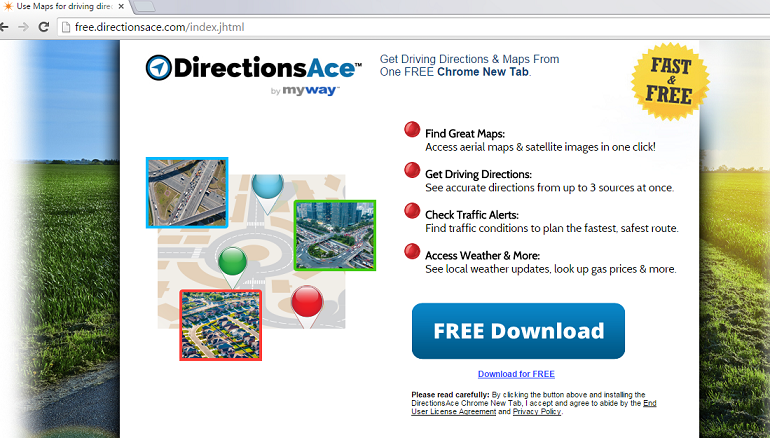
DirectionsAce Toolbar は、Mozilla の Firefox、Internet Explorer、Google Chrome を含む、最も人気のあるブラウザーでユーザーがインストールすることができます拡張機能です。FlightSearch ツールバー、InkRevealed ツールバー、および Mindspark インタラクティブなネットワークによって開発された他のツールバーは、同じブラウザーと互換性が。我々 は多くの同様のプログラム、いくつかのケースで彼らは旅行一緒にバンドルがあることを言及したいと思います。幸いにも、DirectionsAce Toolbar を削除する方法を学習する場合必要がない他のすべての Mindspark プログラムの除去とのトラブル。残念ながら、サードパーティ製のソフトウェアは、同様にこれらのツールバーにバンドルされて旅行でした、それらを削除するより困難かもしれない。Mindspark ツールバーの最も頻繁な仲間であり、遅滞なく削除することをお勧め検索を依頼します。Free.directionsace.comからツールバーをインストールするときに、この検索プロバイダーを常に提供することがわかった。
ダウンロードの削除ツール削除するには DirectionsAce Toolbar本格的な見ることを期待をインストールする場合、検索結果に言わせれば検索と一緒に DirectionsAce Toolbar、あなたは完全に正しくないです。あなたに表示された検索結果は、質問; でサポートされています。しかし、彼らは、アフィリ エイトのリンクを促進するために Mindspark によって変更します。表示されるリンクは、悪意のある web サイトへルーティングわけではないです。ただし、このリスクが存在するため、あなたの PC から DirectionsAce Toolbar を削除するをお勧めします。また、このツールバーがあなたにスパイするトラッキング クッキーをインストールする注目すべきです。については未知の第三者と共有する場合は、DirectionsAce Toolbar を削除することをお勧めします。また、各ブラウザーから cookie を個別に削除できます。
オペレーティング システムおよびブラウザーから DirectionsAce Toolbar を終了したかあれば、どのブラウザーをこのツールバーに追加された図を必要があります。Internet Explorer から削除する場合は、それをアンインストールする最初の手順に従ってください。DirectionsAce Toolbar が Chrome または Firefox にインストールされた場合は、これらのブラウザーから直接削除する必要があります。同様の質問検索の除去に興味がありますかこれも手順を追加しました。以下の手順でいったん、残り物を削除し、今後あなたの Windows システムを保護するマルウェア対策ツールをインストールします。
手順 1: コントロール パネルを介して DirectionsAce Toolbar をアンインストールします。
Windows XP
- タスクバーの [スタート] ボタンをクリックします。
- コントロール パネル メニューを開き、追加またはプログラムの削除に移動します。
- 望ましくないアプリケーションをクリックし、[削除] をクリックします。
Windows 7/Windows Vista
- タスク バーに表示される Windows のアイコンをクリックします。
- コントロール パネル メニューを開き、[プログラムのアンインストール] をクリックします。
- あなたの PC から削除し、アンインストールを選択したいアプリケーションを右クリックします。
Windows 8/Windows 8.1/Windows 10
- 実行を起動するキーボードの勝利 + R キーを同時にタップします。
- メニューを開くにコントロール パネルを入力して、プログラムをアンインストールするに移動します。
- 削除し、アンインストールしたいプログラムを右クリックします。
手順 2: ブラウザー/削除依頼検索から DirectionsAce Toolbar を排除します。
Internet Explorer から削除します。
- ブラウザーを起動、Alt + T をタップし、[アドオンの管理] をクリックします。
- 検索プロバイダーに移動し、/目的の検索プロバイダーを追加] を選択します。
- 望ましくない検索プロバイダーを削除し、閉じる] をクリックします。
- Alt + T をもう一度タップし、インター ネット オプションを選択します。
- [全般] タブをクリックして、ホーム ページの URL を編集/削除して、[ok] をクリックします。
Mozilla の Firefox から削除します。
- ブラウザーを起動、Alt + T キーを押して、オプションを選択します。
- 左側のメニューに、一般をクリックします。
- ホーム ページの URL を編集/削除します。
- 左のメニューに戻るし、検索] をクリックします。
- 不要な検索プロバイダーを削除します。
- Ctrl キーと Shift キーを押しながら A のアドオン マネージャーを起動するをタップします。
- 左のメニューに移動し、[拡張機能] をクリックします。
- 不要なアドオンを特定、それの横にある削除ボタンをクリックします。
Google Chrome から削除します。
- ブラウザーを起動、Alt + F をタップし、設定を選択します。
- [起動時に移動し、特定のページまたは一連のページを開く] を選択します。
- 設定ページ] をクリックし、不要なツールの URL を編集/削除します。
- 外観と [ホーム ボタンを表示に移動します。
- [変更] をクリックし、不要なツールの URL を編集/削除します。
- 検索に移動し、[検索エンジンの管理] をクリックします。
- 目的の検索プロバイダーを選択/追加します。
- 不要なプロバイダーを削除するには、その URL 上の X をクリックします。
- 左のメニューに移動し、[拡張機能] をクリックします。
- 不要なアドオンを特定し、ごみ箱を削除] を選択します。
ダウンロードの削除ツール削除するには DirectionsAce Toolbar
* SpyHunter スキャナー、このサイト上で公開は、検出ツールとしてのみ使用するものです。 SpyHunter の詳細情報。除去機能を使用するには、SpyHunter のフルバージョンを購入する必要があります。 ここをクリックして http://www.pulsetheworld.com/jp/%e3%83%97%e3%83%a9%e3%82%a4%e3%83%90%e3%82%b7%e3%83%bc-%e3%83%9d%e3%83%aa%e3%82%b7%e3%83%bc/ をアンインストールする場合は。

